Semua cara untuk membuka command prompt di Windows 8
Dalam artikel saya, saya sering merujuk ke alat baris perintah dan utilitas konsol. Sebelumnya, saya menunjukkan kepada Anda cara membuka prompt perintah yang ditinggikan, tapi hari ini saya ingin berbagi dengan Anda semua cara untuk membuka command prompt biasa di Windows 8.1 dan Windows 8.
Iklan
Cara membuka command prompt biasa di Windows 8.1 dan Windows 8
Windows 8/8.1 menampilkan layar Mulai baru. Layar Mulai hadir sebagai pengganti menu Mulai lama yang bagus. Meskipun memiliki konsep pengorganisasian aplikasi yang benar-benar baru, Anda masih dapat melakukan trik Windows praktis yang biasa seperti menambahkan
hotkey global untuk meluncurkan aplikasi favorit Anda. Juga, dimungkinkan untuk buka kunci perintah "Pin to Start screen" untuk semua file dan folder, yang dapat meningkatkan kegunaan layar Mulai.Seperti menu Start, layar Start mempertahankan kemungkinan untuk mencari aplikasi atau file. Jadi, metode pertama yang akan kita lihat, untuk membuka command prompt di Windows 8 adalah dari hasil pencarian layar Start.
Metode satu: buka command prompt di Windows dengan menggunakan pencarian
Beralih ke layar Mulai, yaitu dengan menekan tombol "Menang" pada keyboard. Mulai ketik "cmd.exe" tepat di layar Mulai.

Klik hasil pencarian atau cukup tekan Enter untuk menjalankan command prompt.
Metode dua: tampilan Aplikasi dari layar Mulai
Metode ini sangat mirip dengan yang pertama. Pada layar Mulai yang memperlihatkan tampilan Ubin, tekan tombol CTRL+Tab pada keyboard. Ini akan mengalihkan layar Mulai ke tampilan Aplikasi.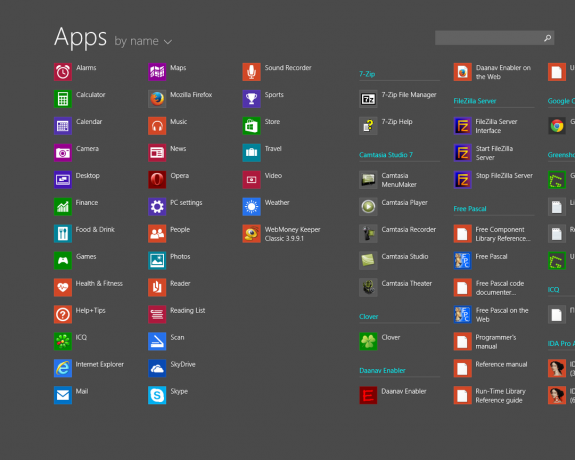
Gulir ke kanan hingga Anda melihat item Command Prompt. Klik itu.
Metode tiga: menu Power User, (menu Win+X)
Cara ini adalah yang paling praktis di Windows 8.x. Dimulai dengan Windows 8, Microsoft telah mengimplementasikan menu Power Users, yang berisi banyak item berguna seperti Control Panel, Network Connections dan sebagainya. Itu juga berisi item "Command Prompt" yang persis seperti yang kita butuhkan.

Untuk mengakses menu ini di Windows 8/8.1, tekan tombol Win+X pada keyboard. Cara alternatif adalah dengan klik kanan pada tombol Start di Windows 8.1 atau klik kanan pojok kiri bawah.
Tip: Anda dapat menyesuaikan menu Win+X dengan alat freeware kami yang disebut Win+X Menu Editor. Coba lihat.
Jalankan command prompt dari dialog Run
tekan Menang + R tombol pintas bersama-sama pada keyboard dan ketik yang berikut ini di kotak Jalankan:
cmd
Tekan Enter untuk membuka contoh baru dari prompt perintah.

Tip: Lihat daftar pamungkas semua pintasan keyboard Windows dengan tombol Win.
Jalankan command prompt langsung dari Explorer
Buka folder apa saja di File Explorer. Tahan Menggeser pada keyboard dan klik kanan ruang kosong di direktori mana pun. Di menu konteks, Anda akan melihat item "Buka jendela perintah di sini".
Ini akan membuka contoh command prompt baru di folder saat ini.
Atau, Anda dapat mengetik cmd langsung di bilah alamat dan tekan Enter. Ini juga akan membuka command prompt di folder yang sedang dibuka:
Dan, akhirnya, Anda dapat menjalankan command prompt menggunakan menu Ribbon. Klik File -> Buka item Command prompt.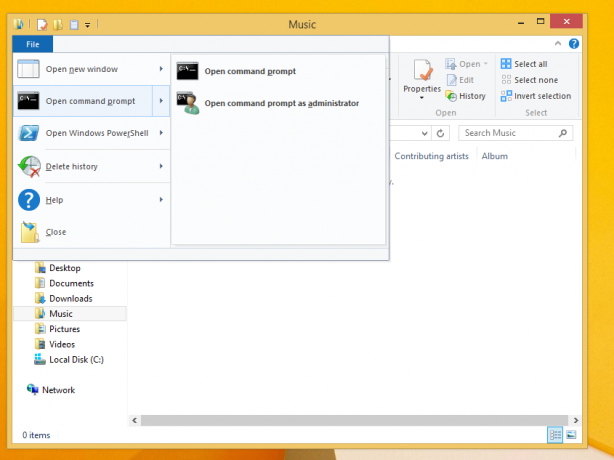
Windows 7 dan Windows Vista
Di Windows Vista dan Windows 7 Anda dapat menggunakan kotak pencarian di dalam menu Start. Ketik cmd.exe di sana dan tekan Enter untuk meluncurkan command prompt.

